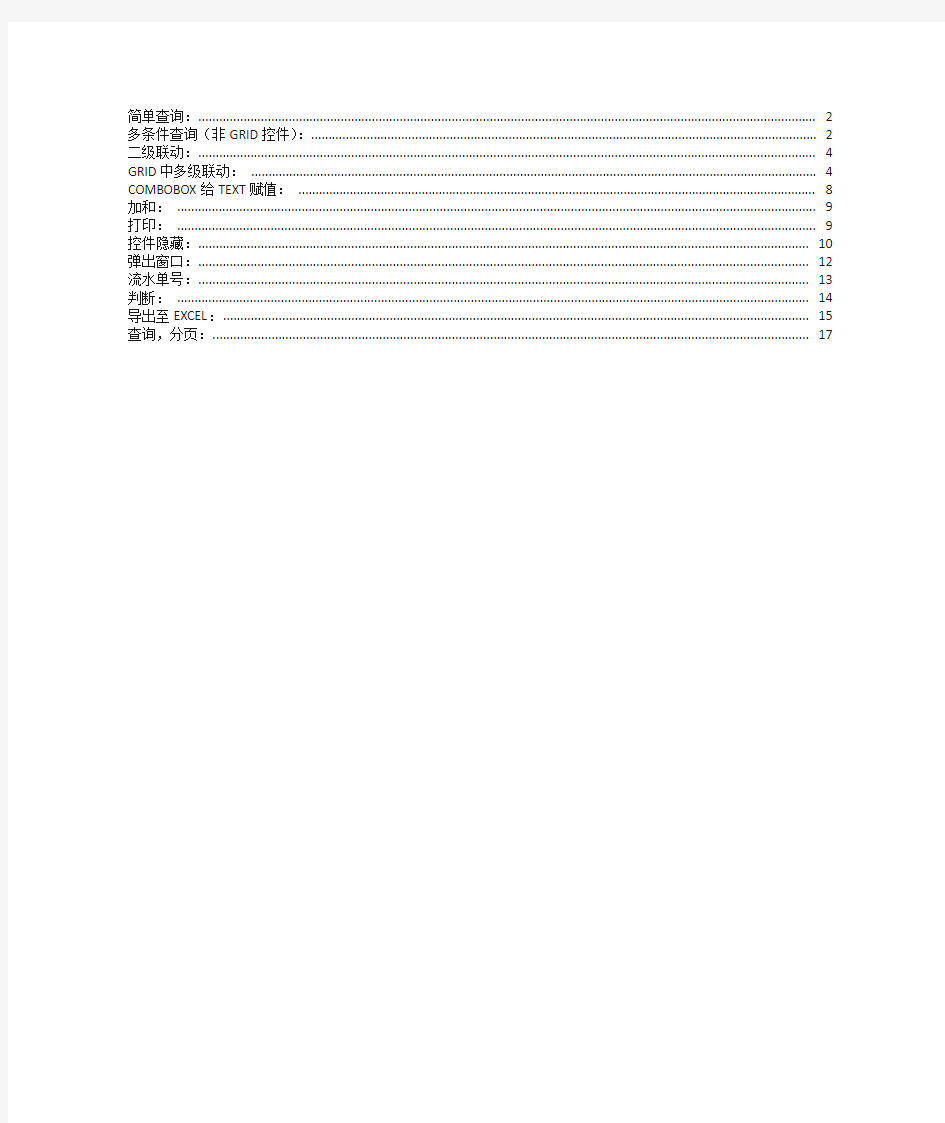
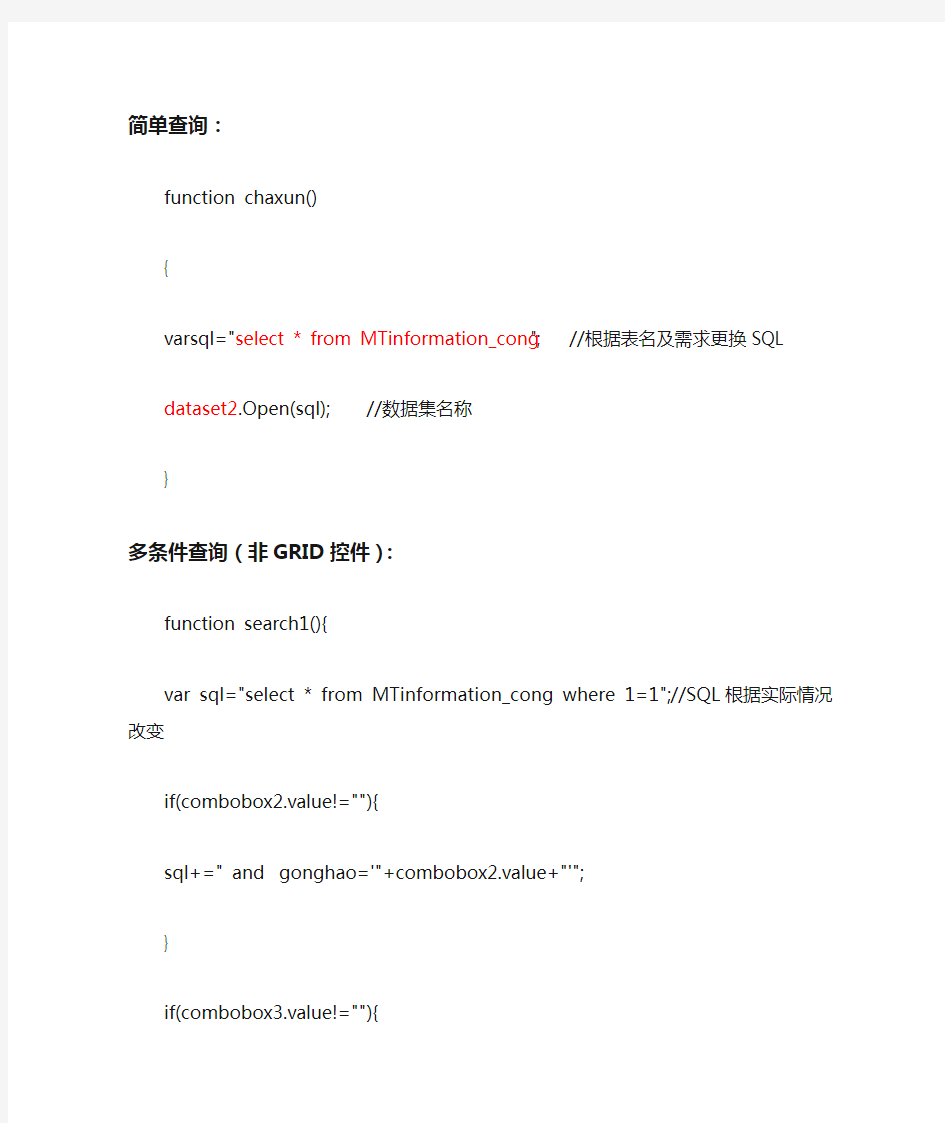
简单查询: (2)
多条件查询(非GRID控件): (2)
二级联动: (2)
GRID中多级联动: (3)
COMBOBOX给TEXT赋值: (4)
加和: (5)
打印: (5)
控件隐藏: (5)
弹出窗口: (6)
流水单号: (7)
判断: (7)
导出至EXCEL: (8)
查询,分页: (8)
简单查询:
function chaxun()
{
varsql="select * from MTinformation_cong"; //根据表名及需求更换SQL
dataset2.Open(sql); //数据集名称
}
多条件查询(非GRID控件):
function search1(){
var sql="select * from MTinformation_cong where 1=1"; //SQL根据实际情况改变
if(combobox2.value!=""){
sql+=" and gonghao='"+combobox2.value+"'";
}
if(combobox3.value!=""){
sql+=" and xingming ='"+combobox3.value+"'";
}
if(combobox4.value!=""){
sql+=" and xingbie='"+combobox4.value+"'";
}
if(combobox5.value!=""){
sql+=" and sanfang='"+combobox5.value+"'";
}
if(combobox6.value!=""){
sql+=" and yixiangdi='"+combobox6.value+"'";
}
dataset2.Open(sql); //数据集名称
}
二级联动:
function liandong(){
combobox3.length=0; //清空当前值
var sql ="select distinct xingming,xingming from MTinformation_cong where
gonghao='"+combobox2.value+"'"; //双写字段为该控件绑定字段
FillCombo(combobox3,sql);
}
//实现3级联动,只需在第三个下拉框中增加单击事件:
function sanliandong(){
combobox4.length=0;
var sql ="select distinct xingbie,xingbie from MTinformation_cong where gonghao='"+combobox2.value+"' and xingming='"+combobox3.value+"'";
GRID中多级联动:
function liandong()
{
grid1.onCellChange = function()
{ //grid单元格改变触发事件
if(event.newTD.cellIndex ==2)
{
var curRow = event.newTD.parentNode.rowIndex ; //焦点所在的当前行var curRowValue1 = grid1.tab.rows(curRow).cells(1).innerText ;//得到焦点在第1列当前行的值
if(IsSpace(curRowValue1) == false)
{
grid1.tab.childNodes(0).childNodes(2).cz = "
}
}
if(event.newTD.cellIndex ==3)//三级联动
{
var curRow = event.newTD.parentNode.rowIndex ;//焦点所在的当前行
var curRowValue1 = grid1.tab.rows(curRow).cells(1).innerText ;//得到焦点在第1列当前行的值
var curRowValue2 = grid1.tab.rows(curRow).cells(2).innerText ;//得到焦点在第2列当前行的值
if(IsSpace(curRowValue1) == false&&IsSpace(curRowValue2) == false)
{
grid1.tab.childNodes(0).childNodes(3).cz = "
}
}
if(event.newTD.cellIndex ==4) //四级联动
{
var curRow = event.newTD.parentNode.rowIndex ;//焦点所在的当前行
var curRowValue1 = grid1.tab.rows(curRow).cells(1).innerText ;//得到焦点在第1列当前行的值
var curRowValue2 = grid1.tab.rows(curRow).cells(2).innerText ;//得到焦点在第2列当前行的值
var curRowValue3 = grid1.tab.rows(curRow).cells(3).innerText ;//得到焦点在第3列当前行的值
if(IsSpace(curRowValue1) == false&&IsSpace(curRowValue3) == false)
{
grid1.tab.childNodes(0).childNodes(4).cz = "
}
}
}
}
COMBOBOX给TEXT赋值:
function fun()
{
document.all.text1.innerText=combobox1.value;
document.all.text2.innerText=combobox2.value;
document.all.text3.innerText=combobox3.value;
}
加和:
function sum(){
document.all.text6.innerText=parseInt(combobox1.value)+parseInt(combobox2.value)+parseInt(c ombobox3.value);
}
打印:
function openPrint(){
window.open("../print/ckbxmx_eaeffd80-f955-4486-9413-fb3582689b6d.html","","toolbar=no,m enubar=no,scrollbars=yes,resizable=yes,location=no,status=yes");
}
部署步骤
1.编写“其它入库单打印.html”文档(这里以“其它入库单打印.html”为例,实际应
用只需修改相应的字段)
2.将“其它入库单打印.html”放入服务器中
“C:\JINHER\C6\Jhsoft.Web.module\testbill\print”下
3.将企业logo放在“D:\JINHER\C6\Jhsoft.Web.module\testbill\images”下
4.表单中打印按钮调用openPrint()
function openPrint(){
window.open("../print/其它入库单打
印.html","","toolbar=no,menubar=no,scrollbars=yes,resizable=yes,lo
cation=no,status=yes");
}
备注:此方法默认支持“导出到excel”、“导出到word”及直接打印。
控件隐藏:
function piaowushenqing()
{
var key=sys_getAppCurDisposeName();
if(key=='申请人'){
sys_SetGridCol Hidden(grid1,6); //Hidden为隐藏,同时可选ReadOnly 数字为在GRID中列数sys_SetGridColHidden(grid1,7);
sys_SetGridColHidden(grid1,8);
sys_SetGridColHidden(grid1,9);
sys_SetGridColHidden(grid1,10);
sys_SetGridColHidden(grid1,11);
sys_SetGridColHidden(grid1,12);
sys_SetGridColHidden(grid1,13);
sys_SetGridColHidden(grid1,14);
label8.style.display='none'; //控件名修改
label9.style.display='none';
text7.style.display='none';
text8.style.display='none';
}
}
弹出窗口:
//主表
function ShowPurchaseApply1()
{
var
URL="../../fceform/common/djframe.htm?djsn=dcbd_531f3b2d-4294-4857-a44a-8e397dd5a641 &djtype=TT&DjName=弹出表单"; //SN值与NAME 需修改
//URL+= "&userID="+txtBxrCode.value+"&deptID="+txtDeptID.value;
var
ee=window.showModalDialog(URL,'','DialogLeft:170px;DialogTop:130px;DialogWidth:330px;Dialo gHeight:480px;status:no;help:no');
alert(ee);
//text0.value=ee;
document.getElementById("text5").value=ee; //该控件弹出
}
//弹出表(返回值)
function getNo()
{
var asd=dataset1.Fields.Field['chengshi'].Value; //chengshi 为返回值的字段名
window.parent.returnValue=asd;
window.close();
}
流水单号:
function getlsh()
{//获取流水号
var d=new Date();
var a=d.getSeconds();//取秒
//alert(a);
var b=sys_getDateTime();
//alert(b);
var date=b+a;
//alert(date);
var id="";
if(date.length>0){
id=date.substr(0,4)+date.substr(5,2)+date.substr(8,2)+date.substr(11,2)+date.substr(14,2)+date.s ubstr(16,2);
text4.value="jh"+id;} //根据控件ID修改
}//标志+日期+编号(累加)
判断:
function panduan(){
int key1=dataset2.Fields.Field['chukusl'].Value; //数据集改变,比较字段
int key2=dataset2.Fields.Field['cgpsl'].Value; //int或var均可,可根据该字段类型
if(key2 alert("库存不足!!");} else alert("可以出库!!"); } 导出至EXCEL: function sys_GridToExcel(gridobj) //调用时记得传值 { if (typeofgridobj == "undefined"||gridobj == ""||gridobj == null) { alert("请指定要导出数据的grid控件"); return; } if (typeofgridobj != "object") gridobj = eval("document.all."+gridobj); varurl = window.prompt('请输入文件名,例如:test.xls;如果输入完整路径,则保存在指定路径中,例如:D:\\OAFiles\\xcp.xls。默认存储路径为:C:\\',''); if(url == ""||url == null) { alert("输入的路径无效,无法导出到文件"); return; } if(url.substring(1,3)!=":\\") { url = "c:\\" + url; } varstrlong=gridobj.tab.outerHTML.toString(); strlong=""+strlong; gridobj.SaveExcel(url,strlong); } 查询,分页: function search() { var sql="select * from caigoucong where name='"+combobox2.value +"'and guige='"+combobox3.value +"'"; dataset1.PageSize=1; //每页显示几条记录 dataset1.Open(sql); document.all.text5.innerText = dataset1.PageCount; //总页数 document.all.text4.innerText = dataset1.RecordCountAll; //总记录数document.all.text3.innerText = dataset1.PageNo; //当前页数} function movepage(ipos) { if(ipos==1) { dataset1.FirstPage(); //第一页 } else if(ipos==2) { dataset1.PrevPage(); //前一页 } else if(ipos==3) { dataset1.NextPage(); //下一页 } else if(ipos==4) { https://www.doczj.com/doc/948725331.html,stPage(); //最后一页 } document.all.textPageNo.innerText = dataset1.PageNo; //当前页数 } 个常用的E x c e l函数公 式 Document serial number【UU89WT-UU98YT-UU8CB-UUUT-UUT108】 15个常用的Excel函数公式,拿来即用 1、查找重复内容 =IF(COUNTIF(A:A,A2)>1,"重复","") 2、重复内容首次出现时不提示 =IF(COUNTIF(A$2:A2,A2)>1,"重复","") 3、重复内容首次出现时提示重复 =IF(COUNTIF(A2:A99,A2)>1,"重复","") 4、根据出生年月计算年龄 =DATEDIF(A2,TODAY(),"y") 5、根据身份证号码提取出生年月 =--TEXT(MID(A2,7,8),"0-00-00") 6、根据身份证号码提取性别 =IF(MOD(MID(A2,15,3),2),"男","女") 7、几个常用的汇总公式 A列求和:=SUM(A:A) A列最小值:=MIN(A:A) A列最大值:=MAX (A:A) A列平均值:=AVERAGE(A:A) A列数值个数:=COUNT(A:A) 8、成绩排名 =(A2,A$2:A$7) 9、中国式排名(相同成绩不占用名次) =SUMPRODUCT((B$2:B$7>B2)/COUNTIF(B$2:B$7,B$2:B$7))+1 10、90分以上的人数 =COUNTIF(B1:B7,">90") 11、各分数段的人数 同时选中E2:E5,输入以下公式,按Shift+Ctrl+Enter =FREQUENCY(B2:B7,{70;80;90}) 12、按条件统计平均值 =AVERAGEIF(B2:B7,"男",C2:C7) 13、多条件统计平均值 =AVERAGEIFS(D2:D7,C2:C7,"男",B2:B7,"销售") excel常用函数公式介绍 excel常用函数公式介绍1:MODE函数应用 1MODE函数是比较简单也是使用最为普遍的函数,它是众数值,可以求出在异地区域或者范围内出现频率最多的某个数值。 2例如求整个班级的普遍身高,这时候我们就可以运用到了MODE 函数了 3先打开插入函数的选项,之后可以直接搜索MODE函数,找到求众数的函数公式 4之后打开MODE函数后就会出现一个函数的窗口了,我们将所要求的范围输入进Number1选项里面,或者是直接圈选区域 5之后只要按确定就可以得出普遍身高这一个众数值了 excel常用函数公式介绍2:IF函数应用 1IF函数常用于对一些数据的进行划分比较,例如对一个班级身高进行评测 2这里假设我们要对身高的标准要求是在170,对于170以及170之上的在备注标明为合格,其他的一律为不合格。这时候我们就要用到IF函数这样可以快捷标注好备注内容。先将光标点击在第一个备注栏下方 3之后还是一样打开函数参数,在里面直接搜索IF函数后打开 4打开IF函数后,我们先将条件填写在第一个填写栏中, D3>=170,之后在下面的当条件满足时为合格,不满足是则为不合格 5接着点击确定就可以得到备注了,这里因为身高不到170,所以备注里就是不合格的选项 6接着我们只要将第一栏的函数直接复制到以下所以的选项栏中就可以了 excel常用函数公式介绍3:RANK函数应用 2这里我们就用RANK函数来排列以下一个班级的身高状况 3老规矩先是要将光标放于排名栏下面第一个选项中,之后我们打开函数参数 4找到RANK函数后,我们因为选项的数字在D3单元格所以我们就填写D3就可了,之后在范围栏中选定好,这里要注意的是必须加上$不然之后复制函数后结果会出错 5之后直接点击确定就可以了,这时候就会生成排名了。之后我们还是一样直接复制函数黏贴到下方选项栏就可以了。 create table test (id int, value varchar(10)) insertinto test values('1','aa') insertinto test values('1','bb') insertinto test values('2','aaa') insertinto test values('2','bbb') insertinto test values('2','ccc') insertinto test values('3','aa') insertinto test values('4','bb') select*from test select id, [values] =stuff((select','+ [values] from test t where id = test.id forxmlpath('')), 1 , 1 ,'') from test groupby id stuff(param1,startIndex,length, param2) 说明:将param1中自startIndex(SQL中都是从1开始,而非0)起,删除length个字符,然后用param2替换删掉的字符。*/ COUNT()函数用于返回一个列内所有非空值的个数,这是一个整型值。 由于COUNT(*)函数会忽略NULL值,所以这个查询的结果是2。 三、SUM()函数 SUM()函数是最常用的聚合函数之一,它的功能很容易理解:和AVG()函数一样,它用于数值数据类型,返回一个列范围内所有非空值的总和。 四、CAST()函数 CAST()函数的参数是一个表达式,它包括用AS关键字分隔的源值和目标数据类型。 以下例子用于将文本字符串'123'转换为整型: SELECT CAST('123' AS int) 返回值是整型值123。 如果试图将一个代表小数的字符串转换为整型值,又会出现什么情况呢? SELECT CAST('123.4' AS int) CAST()函数和CONVERT()函数都不能执行四舍五入或截断操作。由于123.4不能用int数据类型来表示,所以对这个函数调用将产生一个错误。 Server: Msg 245, Level 16, State 1, Line 1 Syntax error converting the varchar value '123.4' to a column of data type int. 在将varchar值'123.4' 转换成数据类型int时失败。 要返回一个合法的数值,就必须使用能处理这个值的数据类型。对于这个例子,存在多个可用的数据类型。如果通过CAST()函数将这个值转换为decimal类型,需要首先定义decimal 值的精度与小数位数。在本例中,精度与小数位数分别为9与2。精度是总的数字位数,包括小数点左边和右边位数的总和。而小数位数是小数点右边的位数。这表示本例能够支持的最大的整数值是9999999,而最小的小数是0.01。 SELECT CAST('123.4' AS decimal(9,2)) decimal数据类型在结果网格中将显示有效小数位:123.40 精度和小数位数的默认值分别是18与0。如果在decimal类型中不提供这两个值,SQL Server 将截断数字的小数部分,而不会产生错误。 SELECT CAST('123.4' AS decimal) 结果是一个整数值:123 五、CONVERT()函数 对于简单类型转换,CONVERT()函数和CAST()函数的功能相同,只是语法不同。 CAST()函数一般更容易使用,其功能也更简单。 CONVERT()函数的优点是可以格式化日期和数值,它需要两个参数:第1个是目标数据类型,第2个是源数据。 CONVERT()函数还具有一些改进的功能,它可以返回经过格式化的字符串值,且可以把日期值格式化成很多形式。有28种预定义的符合各种国际和特殊要求的日期与时间输出格式。 六、STR()函数 这是一个将数字转换为字符串的快捷函数。这个函数有3个参数:数值、总长度和小数位数。如果数字的整数位数和小数位数(要加上小数点占用的一个字符)的总和小于总长度,对结果中左边的字符将用空格填充。在下面第1个例子中,包括小数点在内一共是5个字符。结果 电子表格常用函数公式 1.去掉最高最低分函数公式: =SUM(所求单元格…注:可选中拖动?)—MAX(所选单元格…注:可选中拖动?)—MIN(所求单元格…注:可选中拖动?) (说明:“SUM”是求和函数,“MAX”表示最大值,“MIN”表示最小值。)2.去掉多个最高分和多个最低分函数公式: =SUM(所求单元格)—large(所求单元格,1)—large(所求单元格,2) —large(所求单元格,3)—small(所求单元格,1) —small(所求单元格,2) —small(所求单元格,3) (说明:数字123分别表示第一大第二大第三大和第一小第二小第三小,依次类推) 3.计数函数公式: count 4.求及格人数函数公式:(”>=60”用英文输入法) =countif(所求单元格,”>=60”) 5.求不及格人数函数公式:(”<60”用英文输入法) =countif(所求单元格,”<60”) 6.求分数段函数公式:(“所求单元格”后的内容用英文输入法) 90以上:=countif(所求单元格,”>=90”) 80——89:=countif(所求单元格,”>=80”)—countif(所求单元格,”<=90”) 70——79:=countif(所求单元格,”>=70”)—countif(所求单元 格,”<=80”) 60——69:=countif(所求单元格,”>=60”)—countif(所求单元格,”<=70”) 50——59:=countif(所求单元格,”>=50”)—countif(所求单元格,”<=60”) 49分以下: =countif(所求单元格,”<=49”) 7.判断函数公式: =if(B2,>=60,”及格”,”不及格”) (说明:“B2”是要判断的目标值,即单元格) 8.数据采集函数公式: =vlookup(A2,成绩统计表,2,FALSE) (说明:“成绩统计表”选中原表拖动,“2”表示采集的列数) 公式是单个或多个函数的结合运用。 AND “与”运算,返回逻辑值,仅当有参数的结果均为逻辑“真(TRUE)”时返回逻辑“真(TRUE)”,反之返回逻辑“假(FALSE)”。条件判断 AVERAGE 求出所有参数的算术平均值。数据计算 COLUMN 显示所引用单元格的列标号值。显示位置 CONCATENATE 将多个字符文本或单元格中的数据连接在一起,显示在一个单元格中。字符合并 COUNTIF 统计某个单元格区域中符合指定条件的单元格数目。条件统计 DATE 给出指定数值的日期。显示日期 电子表格常用函数公式 1、自动排序函数: =RANK(第1数坐标,$第1数纵坐标$横坐标:$最后数纵坐标$横坐标,升降序号1降0升) 例如:=RANK(X3,$X$3:$X$155,0) 说明:从X3 到X 155自动排序 2、多位数中间取部分连续数值: =MID(该多位数所在位置坐标,所取多位数的第一个数字的排列位数,所取数值的总个数) 例如:612730************在B4坐标位置,取中间出生年月日,共8位数 =MID(B4,7,8) =19820711 说明:B4指该数据的位置坐标,7指从第7位开始取值,8指一共取8个数字 3、若在所取的数值中间添加其他字样, 例如:612730************在B4坐标位置,取中间出生年、月、日,要求****年**月**日格式 =MID(B4,7,4)&〝年〞&MID(B4,11,2) &〝月〞& MID(B4,13,2) &〝月〞& =1982年07月11日 说明:B4指该数据的位置坐标,7、11指开始取值的第一位数排序号,4、2指所取数值个数,引号必须是英文引号。 4、批量打印奖状。 第一步建立奖状模板:首先利用Word制作一个奖状模板并保存为“奖状.doc”,将其中班级、姓名、获奖类别先空出,确保打印输出后的格式与奖状纸相符(如图1所示)。 第二步用Excel建立获奖数据库:在Excel表格中输入获奖人以及获几等奖等相关信息并保存为“奖状数据.xls”,格式如图2所示。 第三步关联数据库与奖状:打开“奖状.doc”,依次选择视图→工具栏→邮件合并,在新出现的工具栏中选择“打开数据源”,并选择“奖状数据.xls”,打开后选择相应的工作簿,默认为sheet1,并按确定。将鼠标定位到需要插入班级的地方,单击“插入域”,在弹出的对话框中选择“班级”,并按“插入”。同样的方法完成姓名、项目、等第的插入。 第四步预览并打印:选择“查看合并数据”,然后用前后箭头就可以浏览合并数据后的效果,选择“合并到新文档”可以生成一个包含所有奖状的Word文档,这时就可以批量打印了。 DB2函数大全 函数名函数解释函数举例 AVG() 返回一组数值的平均值. SELECTAVG(SALARY)FROMBSEMPMS; CORR(),CORRELATION() 返回一对数值的关系系数. SELECT CORRELATION(SALARY,BONUS)FROM BSEMPMS; COUNT() 返回一组行或值的个 数.SELECTCOUNT(*)FROMBSEMPMS; COVAR(),COVARIANCE() 返回一对数值的协方差. SELECTCOVAR(SALARY,BONUS)FROMBSEMPMS; MAX() 返回一组数值中的最大值. SELECTMAX(SALARY)FROMBSEMPMS; MIN() 返回一组数值中的最小值. SELECTMIN(SALARY)FROMBSEMPMS; STDDEV() 返回一组数值的标准偏差. SELECTSTDDEV(SALARY)FROMBSEMPMS; SUM() 返回一组数据的和. SELECTSUM(SALARY)FROMBSEMPMS; VAR(),VARIANCE() 返回一组数值的方差. SELECTVARIANCE(SALARY)FROMBSEMPMS; ABS(),ABSVAL() 返回参数的绝对值. SELECTABS(-3.4)FROMBSEMPMS; ACOS() 返回参数的反余弦值. SELECTACOS(0.9)FROMBSEMPMS; ASCII() 返回整数参数最左边的字符的ASCII码. SELECTASCII('R')FROMBSEMPMS; ASIN() 返回用弧度表示的角度的参数的反正弦函数. SELECTASIN(0.9)FROMBSEMPMS; ATAN() 返回参数的反正切值,该参数用弧度表示的角度的参数. SELECTATAN(0.9)FROMBSEMPMS; ATAN2() 返回用弧度表示的角度的X和Y坐标的反正切值. SELECTATAN2(0.5,0.9)FROMBSEMPMS; 工作中最常用的excel函数 公式大全,会计 一、数字处理 1、取绝对值 =ABS(数字) 2、取整 =INT(数字) 3、四舍五入 =ROUND(数字,小数位数) 二、判断公式 1、把公式产生的错误值显示为空 公式:C2 =IFERROR(A2/B2,"") 说明:如果是错误值则显示为空,否则正常显示。 2、IF多条件判断返回值 公式:C2 =IF(AND(A2<500,B2="未到期"),"补款","") 说明:两个条件同时成立用AND,任一个成立用OR函数。 三、统计公式 1、统计两个表格重复的内容 公式:B2 =COUNTIF(Sheet15!A:A,A2) 说明:如果返回值大于0说明在另一个表中存在,0则不存在。 2、统计不重复的总人数 公式:C2 =SUMPRODUCT(1/COUNTIF(A2:A8,A2:A8)) 说明:用COUNTIF统计出每人的出现次数,用1除的方式把出现次数变成分母,然后相加。 四、求和公式 1、隔列求和 公式:H3 =SUMIF($A$2:$G$2,H$2,A3:G3) 或 =SUMPRODUCT((MOD(COLUMN(B3:G3),2)=0)*B3:G3) 说明:如果标题行没有规则用第2个公式 2、单条件求和 公式:F2 =SUMIF(A:A,E2,C:C) 说明:SUM IF函数的基本用法 3、单条件模糊求和 公式:详见下图 说明:如果需要进行模糊求和,就需要掌握通配符的使用,其中星号是表示任意多个字符,如"*A*"就表示a前和后有任意多个字符,即包含A。 4、多条件模糊求和 公式:C11 =SUMIFS(C2:C7,A2:A7,A11&"*",B2:B7,B11) 说明:在sumifs中可以使用通配符* 15个常用的Excel函数公式,拿来即用 1、查找重复内容 =IF(COUNTIF(A:A,A2)>1,"重复","") 2、重复内容首次出现时不提示 =IF(COUNTIF(A$2:A2,A2)>1,"重复","") 3、重复内容首次出现时提示重复 =IF(COUNTIF(A2:A99,A2)>1,"重复","") 4、根据出生年月计算年龄 =DATEDIF(A2,TODAY(),"y") 5、根据身份证号码提取出生年月 =--TEXT(MID(A2,7,8),"0-00-00") 6、根据身份证号码提取性别 =IF(MOD(MID(A2,15,3),2),"男","女") 7、几个常用的汇总公式 A列求和:=SUM(A:A) A列最小值:=MIN(A:A) A列最大值:=MAX (A:A) A列平均值:=AVERAGE(A:A) A列数值个数:=COUNT(A:A) 8、成绩排名 =RANK.EQ(A2,A$2:A$7) 9、中国式排名(相同成绩不占用名次) =SUMPRODUCT((B$2:B$7>B2)/COUNTIF(B$2:B$7,B$2:B$7))+1 10、90分以上的人数 =COUNTIF(B1:B7,">90") 11、各分数段的人数 同时选中E2:E5,输入以下公式,按Shift+Ctrl+Enter =FREQUENCY(B2:B7,{70;80;90}) 12、按条件统计平均值 =AVERAGEIF(B2:B7,"男",C2:C7) 13、多条件统计平均值 =AVERAGEIFS(D2:D7,C2:C7,"男",B2:B7,"销售") 在Oracle中 可以使用instr函数对某个字符串进行判断,判断其是否含有指定的字符。 其语法为: instr(sourceString,destString,start,appearPosition). instr('源字符串' , '目标字符串' ,'开始位置','第几次出现') 其中sourceString代表源字符串; destString代表想聪源字符串中查找的子串; start代表查找的开始位置,该参数可选的,默认为1; appearPosition代表想从源字符中查找出第几次出现的destString,该参数也是可选的,默认为1; 如果start的值为负数,那么代表从右往左进行查找,但是位置数据仍然从左向右计算。 返回值为:查找到的字符串的位置。 对于instr函数,我们经常这样使用:从一个字符串中查找指定子串的位置。例如:SQL> select instr('yuechaotianyuechao','ao') position from dual; POSITION ---------- 6 从第7个字符开始搜索 SQL> select instr('yuechaotianyuechao','ao', 7) position from dual; POSITION ---------- 17 从第1个字符开始,搜索第2次出现子串的位置 SQL> select instr('yuechaotianyuechao','ao', 1, 2) position from dual; POSITION ---------- 17 注意:1。若‘起始位置’=0 时返回结果为0, 2。这里只有三个参数,意思是查找第一个要查找字符的位置(因为‘第几次出现’默认为1), 当‘起始位置’不大于要查找的第一个字符的位置时,返回的值都将是第一个字符的位置,如果‘起始位置’大于要查找的第一个字符的位置时,返回的值都将是第2个字符的位置,依此类推……(但是也是以第一个字符开始计数) Excel常用函数公式大全 1、查找重复内容公式:=IF(COUNTIF(A:A,A2)>1,"重复","")。 2、用出生年月来计算年龄公式:=TRUNC((DAYS360(H6,"2009/8/30",FALSE))/360,0)。 3、从输入的18位身份证号的出生年月计算公式: =CONCATENATE(MID(E2,7,4),"/",MID(E2,11,2),"/",MID(E2,13,2))。 4、从输入的身份证号码内让系统自动提取性别,可以输入以下公式: =IF(LEN(C2)=15,IF(MOD(MID(C2,15,1),2)=1,"男","女"),IF(MOD(MID(C2,17,1),2)=1,"男","女"))公式内的“C2”代表的是输入身份证号码的单元格。 1、求和:=SUM(K2:K56) ——对K2到K56这一区域进行求和; 2、平均数:=AVERAGE(K2:K56) ——对K2 K56这一区域求平均数; 3、排名:=RANK(K2,K$2:K$56) ——对55名学生的成绩进行排名; 4、等级:=IF(K2>=85,"优",IF(K2>=74,"良",IF(K2>=60,"及格","不及格"))) 5、学期总评:=K2*0.3+M2*0.3+N2*0.4 ——假设K列、M列和N列分别存放着学生的“平时总评”、“期中”、“期末”三项成绩; 6、最高分:=MAX(K2:K56) ——求K2到K56区域(55名学生)的最高分; 7、最低分:=MIN(K2:K56) ——求K2到K56区域(55名学生)的最低分; 8、分数段人数统计: (1)=COUNTIF(K2:K56,"100") ——求K2到K56区域100分的人数;假设把结果存放于K57单元格; (2)=COUNTIF(K2:K56,">=95")-K57 ——求K2到K56区域95~99.5分的人数;假设把结果存放于K58单元格; (3)=COUNTIF(K2:K56,">=90")-SUM(K57:K58) ——求K2到K56区域90~94.5分的人数;假设把结果存放于K59单元格; (4)=COUNTIF(K2:K56,">=85")-SUM(K57:K59) ——求K2到K56区域85~89.5分的人数;假设把结果存放于K60单元格; PLSQL常用函数 1)处理字符的函数 || CONCAT ---并置运算符。 格式∶CONCAT(STRING1, STRING2) 例:’ABC’|| ’DE’=’ABCDE’ CONCAT(‘ABC’,’DE’) =’ABCDE’ INSTR---搜索子串位置 格式∶INSTR(STRING , SET[ , 开始位置[ , 出现次数]]) 例∶ INSTR (‘this is a test’ , ‘i’ , 1,2)=6 LENGTH----计算串长 格式∶ LENGTH(string) LTRIM,RTRIM,TRIM -----左截断,右截断,左右截断。默认为删除空格。 格式∶ LTRIM(STRING[,‘SET’]) 例∶ LTRIM(‘***tes*t***’,’*’)=’tes*t***’ LOWER----将字符串转换为小写 格式∶LOWER(string) UPPER---将字符串转换为大写 格式∶UPPER(string) SUBSTR----提取子串。START为正数时从左开始、为负数时从右开始 格式∶ SUBSTR(STRING , START [ , COUNT]) 例∶ SUBSTR(‘WORDSTAR’ , 2 , 3)=’ ORD’ REPLACE---搜索指定字符串并替换 格式∶REPLACE(string , substring , replace_string) 例∶ REPLACE(‘this is a test’ , ‘this’ , ‘that an’)=’that an is a test’ 2)处理数字的函数 ROUND---返回固定小数位数。 格式∶ROUND (value)value为数字 例∶ROUND (66.123,2)= 66.12 CELL---返回大于等于特定值的最小整数 格式∶CELL(value) 例∶ CELL(-10,9)= -10 3)处理日期 SYSDATE---系统时间。精确至秒 例:TO_CHAR(SYSDATE,'YYYY-MM-DD') 2011-05-11(返回日期) TO_CHAR(SYSDATE,'YYYY-MM-DD HH:MI:SS') 2011-05-11 11:05:15(返回日期+时间) 常用日期数据格式 Y或YY或YYY 年的最后一位,两位或三位Select to_char(sysdate,’YYY’) from dual; SYEAR或YEAR SYEAR使公元前的年份前加一负号Select to_char(sysdate,’SYEAR’) from dua l;-1112表示公元前111 2年 Q 季度,1~3月为第一季度Select to_char(sysdate,’Q’) from dual;2表示第二季度① MM 月份数Select to_char(sysdate,’MM’) from dual;12表示12月 RM 月份的罗马表示Select to_char(sysdate,’RM’) from dual;IV表示4月 Month 用9个字符长度表示的月份名Select to_char(sysdate,’Month’) from dual;May后跟6个空格表示5月 WW 当年第几周Select to_char(sysdate,’WW’) from dual;24表示2002年6月13日为第24周W 本月第几周Select to_char(sysdate,’W’) from dual;2002年10月1日为第1周 DDD 当年第几, 1月1日为001,2月1日为032 Select to_char(sysdate,’DDD’) from dual;36 3 2002年1 2月2 9日为第363天 DD 当月第几天Select to_char(sysdate,’DD’) from dual;04 10月4日为第4天 D 周内第几天Select to_char(sysdate,’D’) from dual;5 2002年3月14日为星期一 DY 周内第几天缩写Select to_char(sysdate,’DY’) from dual;SUN 2002年3月24日为星期天 工作中最常用的excel函数公式大全 一、数字处理 1、取绝对值 =ABS(数字) 2、取整 =INT(数字) 3、四舍五入 =ROUND(数字,小数位数) 二、判断公式 1、把公式产生的错误值显示为空 公式:C2 =IFERROR(A2/B2,"") 说明:如果是错误值则显示为空,否则正常显示。 2、IF多条件判断返回值 公式:C2 =IF(AND(A2<500,B2="未到期"),"补款","") 说明:两个条件同时成立用AND,任一个成立用OR函数。 三、统计公式 1、统计两个表格重复的内容 公式:B2 =COUNTIF(Sheet15!A:A,A2) 说明:如果返回值大于0说明在另一个表中存在,0则不存在。 2、统计不重复的总人数 公式:C2 =SUMPRODUCT(1/COUNTIF(A2:A8,A2:A8)) 说明:用COUNTIF统计出每人的出现次数,用1除的方式把出现次数变成分母,然后相加。 四、求和公式 1、隔列求和 公式:H3 =SUMIF($A$2:$G$2,H$2,A3:G3) 或 =SUMPRODUCT((MOD(COLUMN(B3:G3),2)=0)*B3:G3)说明:如果标题行没有规则用第2个公式 2、单条件求和 公式:F2 =SUMIF(A:A,E2,C:C) 说明:SUMIF函数的基本用法 3、单条件模糊求和 公式:详见下图 说明:如果需要进行模糊求和,就需要掌握通配符的使用,其中星号是表示任意多个字符,如"*A*"就表示a前和后有任意多个字符,即包含A。 4、多条件模糊求和 公式:C11 =SUMIFS(C2:C7,A2:A7,A11&"*",B2:B7,B11) 说明:在sumifs中可以使用通配符* 常用的excel函数公式大全 一、数字处理 1、取绝对值 =ABS(数字) 2、取整 =INT(数字) 3、四舍五入 =ROUND(数字,小数位数) 二、判断公式 1、把公式产生的错误值显示为空 公式:C2 =IFERROR(A2/B2,"") 说明:如果是错误值则显示为空,否则正常显示。 2、IF多条件判断返回值 公式:C2 =IF(AND(A2<500,B2="未到期"),"补款","") 说明:两个条件同时成立用AND,任一个成立用OR函数。 三、统计公式 1、统计两个表格重复的内容 公式:B2 =COUNTIF(Sheet15!A:A,A2) 说明:如果返回值大于0说明在另一个表中存在,0则不存在。 2、统计不重复的总人数 公式:C2 =SUMPRODUCT(1/COUNTIF(A2:A8,A2:A8)) 说明:用COUNTIF统计出每人的出现次数,用1除的方式把出现次数变成分母,然后相加。 四、求和公式 1、隔列求和 公式:H3 =SUMIF($A$2:$G$2,H$2,A3:G3) 或 =SUMPRODUCT((MOD(COLUMN(B3:G3),2)=0)*B3:G3)说明:如果标题行没有规则用第2个公式 2、单条件求和 公式:F2 =SUMIF(A:A,E2,C:C) 说明:SUMIF函数的基本用法 3、单条件模糊求和 公式:详见下图 说明:如果需要进行模糊求和,就需要掌握通配符的使用,其中星号是表示任意多个字符,如"*A*"就表示a前和后有任意多个字符,即包含A。 4、多条件模糊求和 公式:C11 =SUMIFS(C2:C7,A2:A7,A11&"*",B2:B7,B11) 说明:在sumifs中可以使用通配符* 5、多表相同位置求和 公式:b2 =SUM(Sheet1:Sheet19!B2) 说明:在表中间删除或添加表后,公式结果会自动更新。 6、按日期和产品求和 数据库常用函数 一、基础 1、说明:创建数据库 CREATE DATABASE database-name 2、说明:删除数据库 drop database dbname 3、说明:备份和还原 备份:exp dsscount/sa@dsscount owner=dsscount file=C:\dsscount_data_backup\dsscount.dmp log=C:\dsscount_data_backup\outputa.log 还原:imp dsscount/sa@dsscount file=C:\dsscount_data_backup\dsscount.dmp full=y ignore=y log=C:\dsscount_data_backup\dsscount.log statistics=none 4、说明:创建新表 create table tabname(col1 type1 [not null] [primary key],col2 type2 [not null],..) CREATE TABLE ceshi(id INT not null identity(1,1) PRIMARY KEY,NAME VARCHAR(50),age INT) id为主键,不为空,自增长 根据已有的表创建新表: A:create table tab_new like tab_old (使用旧表创建新表) B:create table tab_new as select col1,col2… from tab_old definition only 5、说明:删除新表 drop table tabname 6、说明:增加一个列 Alter table tabname add column col type 注:列增加后将不能删除。DB2中列加上后数据类型也不能改变,唯一能改变的是增加varchar类型的长度。 7、说明:添加主键: Alter table tabname add primary key(col) 说明:删除主键: Alter table tabname drop primary key(col) 8、说明:创建索引:create [unique] index idxname on tabname(col….) 删除索引:drop index idxname 注:索引是不可更改的,想更改必须删除重新建。 9、说明:创建视图:create view viewname as select statement 删除视图:drop view viewname 10、说明:几个简单的基本的sql语句 选择:select * from table1 where 范围 插入:insert into table1(field1,field2) values(value1,value2) 删除:delete from table1 where 范围 更新:update table1 set field1=value1 where 范围 EXCEL常用函数公式大全及举例 一、相关概念 (一)函数语法 由函数名+括号+参数组成 例:求和函数:SUM(A1,B2,…) 。参数与参数之间用逗号“,”隔开(二)运算符 1. 公式运算符:加(+)、减(-)、乘(*)、除(/)、百分号(%)、乘幂(^) 2. 比较运算符:大与(>)、小于(<)、等于(=)、小于等于(<=)、大于等于(>=)、不等于(<>) 3. 引用运算符:区域运算符(:)、联合运算符(,) (三)单元格的相对引用与绝对引用 例: A1 $A1 锁定第A列 A$1 锁定第1行 $A$1 锁定第A列与第1行 二、常用函数 (一)数学函数 1. 求和 =SUM(数值1,数值2,……) 2. 条件求和 =SUMIF(查找的范围,条件(即对象),要求和的范围) 例:(1)=SUMIF(A1:A4,”>=200”,B1:B4) 函数意思:对第A1栏至A4栏中,大于等于200的数值对应的第B1列至B4列中数值求和 (2)=SUMIF(A1:A4,”<300”,C1:C4) 函数意思:对第A1栏至A4栏中,小于300的数值对应的第C1栏至C4栏中数值求和 3. 求个数 =COUNT(数值1,数值2,……) 例:(1) =COUNT(A1:A4) 函数意思:第A1栏至A4栏求个数(2) =COUNT(A1:C4) 函数意思:第A1栏至C4栏求个数 4. 条件求个数 =COUNTIF(范围,条件) 例:(1) =COUNTIF(A1:A4,”<>200”) 函数意思:第A1栏至A4栏中不等于200的栏求个数 (2)=COUNTIF(A1:C4,”>=1000”) 函数意思:第A1栏至C4栏中大于等1000的栏求个数 5. 求算术平均数 =AVERAGE(数值1,数值2,……) 例:(1) =AVERAGE(A1,B2) (2) =AVERAGE(A1:A4) 6. 四舍五入函数 =ROUND(数值,保留的小数位数) 7. 排位函数 =RANK(数值,范围,序别) 1-升序 0-降序 例:(1) =RANK(A1,A1:A4,1) 函数意思:第A1栏在A1栏至A4栏中按升序排序,返回排名值。 (2) =RANK(A1,A1:A4,0) 函数意思:第A1栏在A1栏至A4栏中按降序排序,返回排名值。 8. 乘积函数 =PRODUCT(数值1,数值2,……) 9. 取绝对值 =ABS(数字) 10. 取整 =INT(数字) (二)逻辑函数 EXCEL常用函数大全(做表不求人!) 2013-12-03 00:00 我们在使用Excel制作表格整理数据的时候,常常要用到它的函数功能来自动统计处理表格中的数据。这里整理了Excel中使用频率最高的函数的功能、使用方法,以及这些函数在实际应用中的实例剖析,并配有详细的介绍。 1、ABS函数 函数名称:ABS 主要功能:求出相应数字的绝对值。 使用格式:ABS(number) 参数说明:number代表需要求绝对值的数值或引用的单元格。 应用举例:如果在B2单元格中输入公式:=ABS(A2),则在A2单元格中无论输入正数(如100)还是负数(如-100),B2中均显示出正数(如100)。 特别提醒:如果number参数不是数值,而是一些字符(如A等),则B2中返回错误值“#VALUE!”。 2、AND函数 函数名称:AND 主要功能:返回逻辑值:如果所有参数值均为逻辑“真(TRUE)”,则返回逻辑“真(TRUE)”,反之返回逻辑“假(FALSE)”。 使用格式:AND(logical1,logical2, ...) 参数说明:Logical1,Logical2,Logical3……:表示待测试的条件值或表达式,最多这30个。 应用举例:在C5单元格输入公式:=AND(A5>=60,B5>=60),确认。如果C5中返回TRUE,说明A5和B5中的数值均大于等于60,如果返回FALSE,说明A5和B5中的数值至少有一个小于60。 国美提醒:如果指定的逻辑条件参数中包含非逻辑值时,则函数返回错误值“#VALUE!”或“#NAME”。 3、AVERAGE函数 函数名称:AVERAGE 主要功能:求出所有参数的算术平均值。 1、通常用到的字符串转日期格式 Select CONVERT(varchar(100), GETDATE(), 0): 05 16 2006 10:57AM Select CONVERT(varchar(100), GETDATE(), 1): 05/16/06 Select CONVERT(varchar(100), GETDATE(), 2): 06.05.16 Select CONVERT(varchar(100), GETDATE(), 3): 16/05/06 Select CONVERT(varchar(100), GETDATE(), 4): 16.05.06 Select CONVERT(varchar(100), GETDATE(), 5): 16-05-06 Select CONVERT(varchar(100), GETDATE(), 6): 16 05 06 Select CONVERT(varchar(100), GETDATE(), 7): 05 16, 06 Select CONVERT(varchar(100), GETDATE(), 8): 10:57:46 Select CONVERT(varchar(100), GETDATE(), 9): 05 16 2006 10:57:46:827AM Select CONVERT(varchar(100), GETDATE(), 10): 05-16-06 Select CONVERT(varchar(100), GETDATE(), 11): 06/05/16 Select CONVERT(varchar(100), GETDATE(), 12): 060516 Select CONVERT(varchar(100), GETDATE(), 13): 16 05 2006 10:57:46:937 Select CONVERT(varchar(100), GETDATE(), 14): 10:57:46:967 Select CONVERT(varchar(100), GETDATE(), 20): 2006-05-16 10:57:47 Select CONVERT(varchar(100), GETDATE(), 21): 2006-05-16 10:57:47.157 Select CONVERT(varchar(100), GETDATE(), 22): 05/16/06 10:57:47 AM Select CONVERT(varchar(100), GETDATE(), 23): 2006-05-16 Select CONVERT(varchar(100), GETDATE(), 24): 10:57:47 1、查找重复内容公式:=IF(COUNTIF(A:A,A2)>1,"重复","")。 2、用出生年月来计算年龄公式: =TRUNC((DAYS360(H6,"2009/8/30",FALSE))/360,0)。 3、从输入的18位身份证号的出生年月计算公式: =CONCATENATE(MID(E2,7,4),"/",MID(E2,11,2),"/",MID(E2,13,2))。 4、从输入的身份证号码内让系统自动提取性别,可以输入以下公式: =IF(LEN(C2)=15,IF(MOD(MID(C2,15,1),2)=1,"男","女"),IF(MOD(MID(C2,17,1),2)=1,"男","女"))公式内的“C2”代表的是输入身份证号码的单元格。 1、求和:=SUM(K2:K56) ——对K2到K56这一区域进行求和; 2、平均数:=AVERAGE(K2:K56) ——对K2 K56这一区域求平均数; 3、排名:=RANK(K2,K$2:K$56) ——对55名学生的成绩进行排名; 4、等级:=IF(K2>=85,"优",IF(K2>=74,"良",IF(K2>=60,"及格","不及格"))) 5、学期总评:=K2*0.3+M2*0.3+N2*0.4 ——假设K列、M列和N列分别存放着学生的“平时总评”、“期中”、“期末”三项成绩; 6、最高分:=MAX(K2:K56) ——求K2到K56区域(55名学生)的最高分; 7、最低分:=MIN(K2:K56) ——求K2到K56区域(55名学生)的最低分; 8、分数段人数统计: (1)=COUNTIF(K2:K56,"100") ——求K2到K56区域100分的人数;假设把结果存放于K57单元格; (2)=COUNTIF(K2:K56,">=95")-K57 ——求K2到K56区域95~99.5分的人数;假设把结果存放于K58单元格; (3)=COUNTIF(K2:K56,">=90")-SUM(K57:K58) ——求K2到K56区域90~94.5分的人数;假设把结果存放于K59单元格; (4)=COUNTIF(K2:K56,">=85")-SUM(K57:K59) ——求K2到K56区域85~89.5分的人数;假设把结果存放于K60单元格; (5)=COUNTIF(K2:K56,">=70")-SUM(K57:K60) ——求K2到K56区域70~84.5分的人数;假设把结果存放于K61单元格; (6)=COUNTIF(K2:K56,">=60")-SUM(K57:K61) ——求K2到K56区域60~69.5分的人数;假设把结果存放于K62单元格; (7)=COUNTIF(K2:K56,"<60") ——求K2到K56区域60分以下的人数;假设把结果存放于K63单元格;个常用的Excel函数公式
excel常用函数公式介绍
整理的SQL常用函数
电子表格常用函数公式
电子表格常用函数公式
DB2_SQL常用函数
工作中最常用的excel函数公式大全,会计
15个常用的Excel函数公式
sql常用函数instr()和substr()
Excel常用函数公式大全(实用)
plsql常用函数
工作中最常用的excel函数公式大全71954
常用excel函数公式大全
数据库常用函数
EXCEL常用函数公式大全与举例
EXCEL常用函数大全
SQL常用语句及函数方法
(完整版)excel基本常用函数公式大全